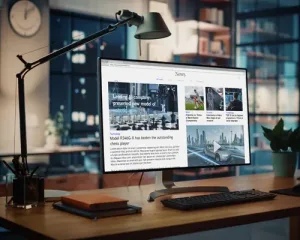L’usage de l’outil Google s’avère très pratique lorsque l’on veut mettre un peu d’ordre dans l’organisation des rendez-vous. À travers cet outil, vous accédez à « google agenda », un des agendas en ligne les plus utilisés du moment. En effet, grâce à ses nombreux paramètres, les rencontres, les conférences et les sorties peuvent se gérer en série. Quand vous y ajoutez votre emploi du temps, vous pouvez marquer les évènements en plusieurs couleurs. Vous avez la possibilité de décrire de façon manuelle chaque évènement, d’en supprimer ou même d’en masquer si nécessaire. Avec ce logiciel, les usagers ont aussi le droit de tout synchroniser sur d’autres appareils mobiles qui fonctionnent sous Android. Comment cela marche-t-il ? Voici quelques astuces pour vous éclairer.
La synchronisation de Google agenda sur un ordinateur ou un Android
La synchronisation de google agenda sur un appareil mobile Android reste la plus fréquente. Elle permet en effet de garder un œil sur les évènements que l’on organise en temps réel. Cela dit, où que vous alliez, vous ne risquez pas d’oublier une rencontre déjà prévue, l’outil est toujours là pour vous prévenir. Pour en profiter, vous devez commencer par télécharger l’application sur votre Smartphone à travers Google Play. Dès que le logiciel est mis au point, ouvrez-le. Vous allez y renseigner quelques informations confidentielles, mais principalement vos identifiants Gmail. Une fois cette étape terminée, vous accédez immédiatement à votre propre calendrier Google.
Retenez que tous les évènements que vous notiez sur votre Google agenda sont visibles sur votre application. Ainsi, si vous décidez d’ajouter ou encore de supprimer des évènements, ces actions vont se répéter dans votre mobile sous Android. C’est ce que l’on appelle « synchronisation automatique ».
Quels sont les différents types de synchronisation ?
Avec Google agenda, sachez que vous accédez à différents types de synchronisation, et cela, sur n’importe quel appareil. Peu importe votre choix, le but consiste à vous simplifier la vie. Avec Huawei par exemple, c’est possible d’user du calendrier outlook et gmail. Vous devez commencer par vous rendre sur les paramètres de votre téléphone, puis cliquer sur « comptes et utilisateurs ». Après cela, appuyez sur Google et ajoutez-y vos identifiants. Prenez le temps de vérifier si la case Synchronisation de l’agenda est bien cochée ou pas. Si ce n’est pas encore fait, vous devez attendre quelques minutes (le temps de la synchronisation des données). Une fois cette phase passée, vous pouvez ouvrir votre calendrier, vous allez remarquer que tous vos évènements présents dans l’agenda s’y affichent.
Si par ailleurs, vous avez iPhone, sachez que vous pouviez également en profiter. Pour la gestion de l’agenda avec cette configuration, vous devez d’abord vous rendre dans « réglages ». Cliquez sur l’option « Mots de passe et comptes » et cliquez ensuite sur « Ajouter », puis sélectionnez Google. Comme avec les autres appareils, n’oubliez pas de donner vos identifiants Gmail. Cette fois, vérifiez seulement que l’option « Calendriers » est activée. Ainsi, vous pourriez y définir des fuseaux horaires de vos réunions.
Que faire en cas de problèmes de synchronisation ?
Il arrive toutefois que l’on rencontre des problèmes avec la synchronisation de l’agenda Google. Si vous remarquez que l’application ne fonctionne plus correctement, pensez à contrôler votre réseau connexion. C’est ce qui vous permet de vous y connecter. Quand un Android n’accède pas à une connexion Wi-Fi ou données mobiles, la synchronisation ne marche pas. Si vous exécutez une version qui n’est pas mise à jour, elle ne fonctionnera pas non plus. Assurez-vous donc de toujours mettre à jour votre application. Et évitez de remplir l’espace de stockage libre sur votre téléphone. Vérifiez de temps en temps, même s’il reste encore 100 Mb d’espace libre, cela risque de bloquer la synchronisation.